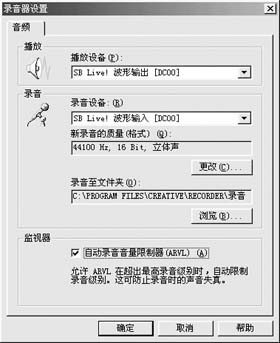|
文/牟缜 启动LiveWare 3.0中的“环绕混音器”(SurroundMixer),选择“效果→任务→Sing With SoftKaraoke”。接着点击“预置”下拉菜单中的“Karaoke 2”,然后点击“音效”栏下面的话筒图标,使话筒处于启用状态,这时打开话筒开关并试着讲几句话,这时若从音箱或者耳机中听到自己的声音则表示话筒正常。
由于标准卡拉OK话筒的阻抗为600欧姆,较普通媒体话筒高,所以还需要单击下方设备音量控制区中话筒图标上方的红色加号,并在弹出的对话框中选中“话筒增强”来将话筒音量提高20dB。如果发现音量不足或者声音不够清晰动听,只要适当调节高音(Tre)、低音(Bas)和音量(Vol)的滑动控制杆位置,就可以使声音听起来宏亮清晰了(如图1)。

图1
点击“音效”栏下面的“设置”选项,进入环境音效设置对话框。在“主效果”栏中可以配置声音效果,使音效环境满足我们的需要。其中,最重要的可调项目包括混响、合声、原声音、Echo (Two Tap)共四项。每选中其中一项,就会出现相应的滑动控制杆以供调节。总之,应以自己的嗓音情况和实际听感为准,调节到觉得比较悦耳就可以了。当然,如果还嫌不过瘾,欲对其中的具体参数作进一步的调整,点击“参数选择”按钮,发现这里可调节的项目十分丰富,比如:对于混响这项就有“衰减时间”、“反射延迟”、“回声深度”等多子项可供调整;而合声这一项也有“低频振荡深度”、“相位”、“声回馈”等几个具体参数可选择。
在“环绕混音器”(SurroundMixer)的控制台左侧,可看到有个红色的“Rec”栏,这就是用来选择录音音源的,其中有一项是标有耳朵图标的“您听到的声音”,也就是允许录制在回放控制栏里没被“禁止”的音源,包括我们听到的环境音效。切记选中这一项,这是我们正确地完成下面的录音操作的保证。
录音前的准备
不少朋友在唱歌时喜欢让嘴非常贴近话筒,这样当我们歌唱中发出一些爆破音时,容易使气流冲击话筒而产生“扑”音,使录音效果大打折扣;另外,我们呼出的水汽也会对话筒的振膜造成不利影响。

图2
解决的方法就是适当离话筒远一些,特别是发爆破音时。当然,也可以采用在话筒前方1~2cm处放置一个自制的丝质遮风罩来解决问题。此外,一些朋友在演唱时,发音欠均衡,某些发音的音量过大,也容易造成削顶失真而影响音质,这些都是录音过程中应注意的问题。现在启动Creative Recorder(如图2),首先确认界面上方的录音音源设置为“您听到的声音”。点击界面右上角圆形的设置图标,在弹出的“录音器设置”中的录音设备选择“SB Live!波形输入[E800]”,新录音的质量选“44100 Hz, 16 Bit,立体声”(如图3);在下方的监视器栏目里,选择使用“自动录音音量控制器(ARVL)”以限制录音音量,防止音量过大而出现失真,然后按“确定”退出。点击Creative Recorder界面上的“Monitor”图标,启用录音音量监视器。最后,点击歌曲名称,在弹出的更改歌名对话框里输入自己所唱歌曲的名字。
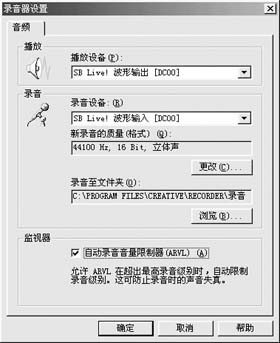
图3
好了,现在先深呼吸一口新鲜空气。打开话筒,用Play Center播放刚才已经消除了人声的WAV文件,准备开始录音吧!按下Creative Recorder上的红色录音按钮,录音开始。高歌完毕,别忘了按“Stop”按钮,停止录音。马上按下“Play”按钮,听听自己演唱的录音效果,如果满意,就赶快把它保存起来吧。
歌声的润饰
有时候,我们在录音中的参数设置可能会不够理想,现在就来补上一剂后悔药。你是否考虑过,为什么专业录音棚的录音效果总是那么好?专业录音棚除了拥有良好的声学环境外,各种可以通过改变声音参数来美化声音的硬件效果器的应用也是一大因素。如果我们也想对已经录好的歌曲再进行一些润饰,那么可以使用著名的数字音频软件Cool Edit 2000来进行声音的各种编辑处理。恰当的利用Cool Edit 2000,能够很容易地制作出自己想要的音效,让自己的作品更富有魅力!在林林总总的录音效果中,要数能为人声增加共鸣、使其变得比较丰满浑厚的“混响”效果的应用最为普遍,在Cool Edit 2000中的操作方法是这样的(如图4):

图4
先把刚才录好的WAV文件选进来,用鼠标选取需要处理的部分,然后使用菜单命令“Transform→Delay Effects→Reverb”,直接试用系统预先设置好的各组参数,试听后感觉满意即可。如果有兴趣,也可以根据自己的嗓音特点尝试调节各参数,直到获得满意的效果为止。如果还想给歌声加上些许能使其更圆润动听的泛音,使用菜单命令“Transform→Delay Effects→Echo”,就可以适当为歌声加入些合唱效果。需要注意的是,该效果的添加是“过犹不及”,否则听觉效果就适得其反了。
(责任编辑龙哥)
| ![]() 版权所有 四通利方 新浪网
版权所有 四通利方 新浪网